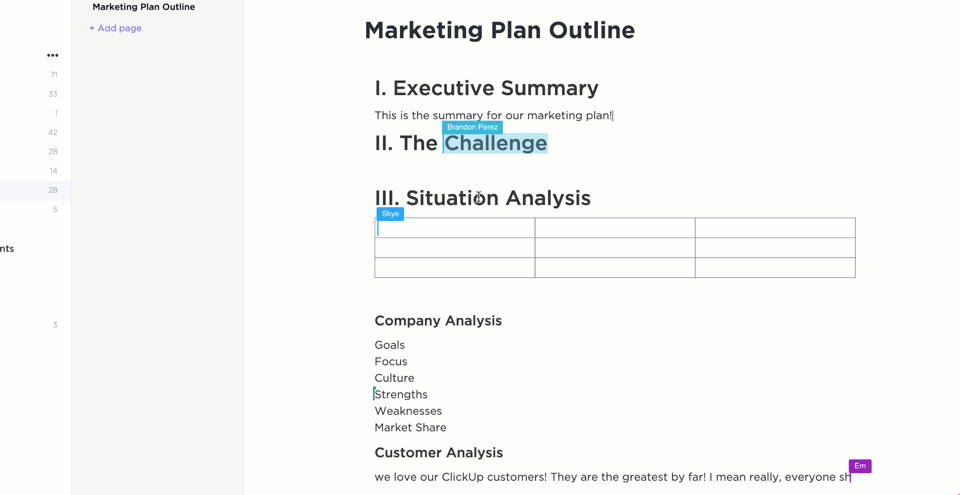Per incorporare un documento Google nel tuo sito web devi scegliere il metodo giusto in base alle tue esigenze. Ogni approccio offre diverse funzionalità/funzioni e livelli di controllo, dalla semplice visualizzazione a quella interattiva.
Se non sai come incorporare un documento Google, troverai utile questo articolo. Esploriamo i modi più efficaci per condividere i tuoi Documenti Google con il tuo pubblico.
⏰ Riepilogo/riassunto di 60 secondi
- Esistono tre modi per incorporare un documento Google: Utilizzando un codice di incorporamento iframe Con l'aiuto di un link Utilizzando Google Drive
- Utilizzo di un codice iframe
- Con l'aiuto di un link
- Utilizzo di Google Drive
- I Documenti Google incorporati presentano alcune limitazioni, come errori di formattazione e visualizzazione, controllo limitato dell'accesso, collaborazione limitata, poche integrazioni e possibili problemi di prestazioni
- *clickUp offre un sistema di gestione delle conoscenze integrato più intuitivo con ClickUp Docs per la documentazione collaborativa basata sull'intelligenza artificiale di ClickUp Brain.
- Utilizzo di un codice iframe
- Con l'aiuto di un link
- Utilizzo di Google Drive
Come incorporare un documento Google in 3 modi diversi
Metodo 1: Utilizzo del codice iframe embed
Il metodo del codice iframe è perfetto per i siti web in cui si desidera visualizzare una versione del documento in tempo reale e in continuo aggiornamento. Questo approccio funziona bene per i contenuti pubblicati che cambiano frequentemente, come la documentazione del team o le linee guida in evoluzione, poiché qualsiasi aggiornamento al documento originale appare automaticamente sul tuo sito web.
*ecco come incorporare un documento Google utilizzando un codice iframe
- Apri il tuo documento Google nel browser
- Fare clic su File > Condividi > Pubblica sul Web
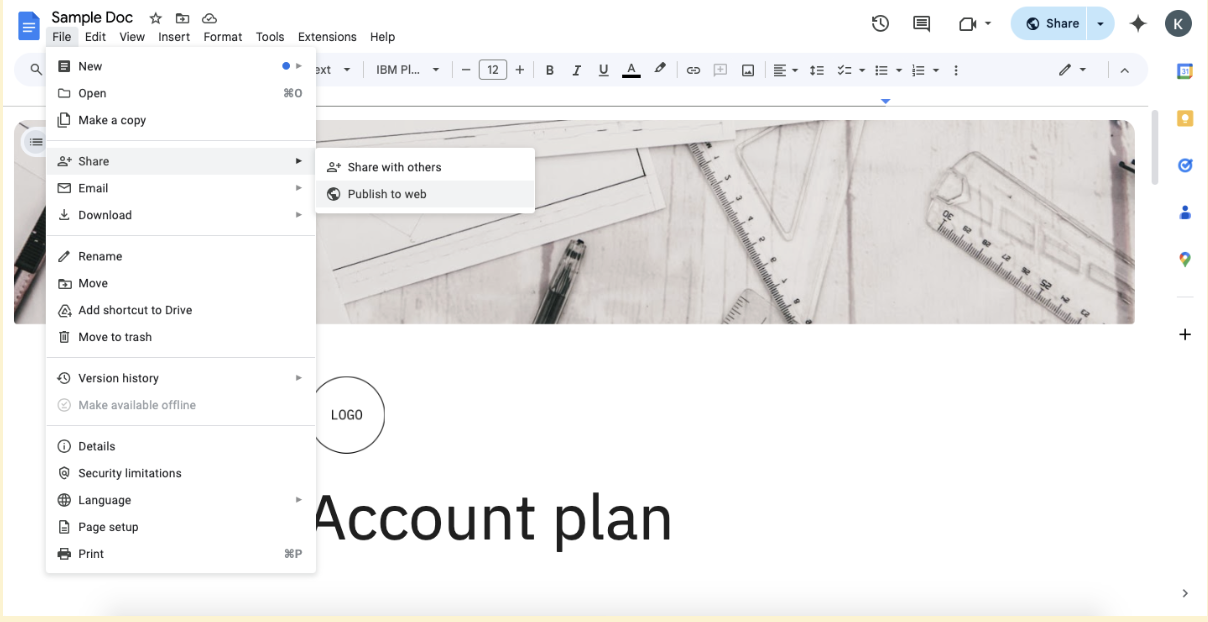
- Fare clic sulla scheda "Incorpora" nella finestra popup

- Selezionare le dimensioni del documento e le opzioni di pubblicazione preferite
- Fare clic sul pulsante "Pubblica" (potrebbe essere necessario confermare facendo clic su "OK")
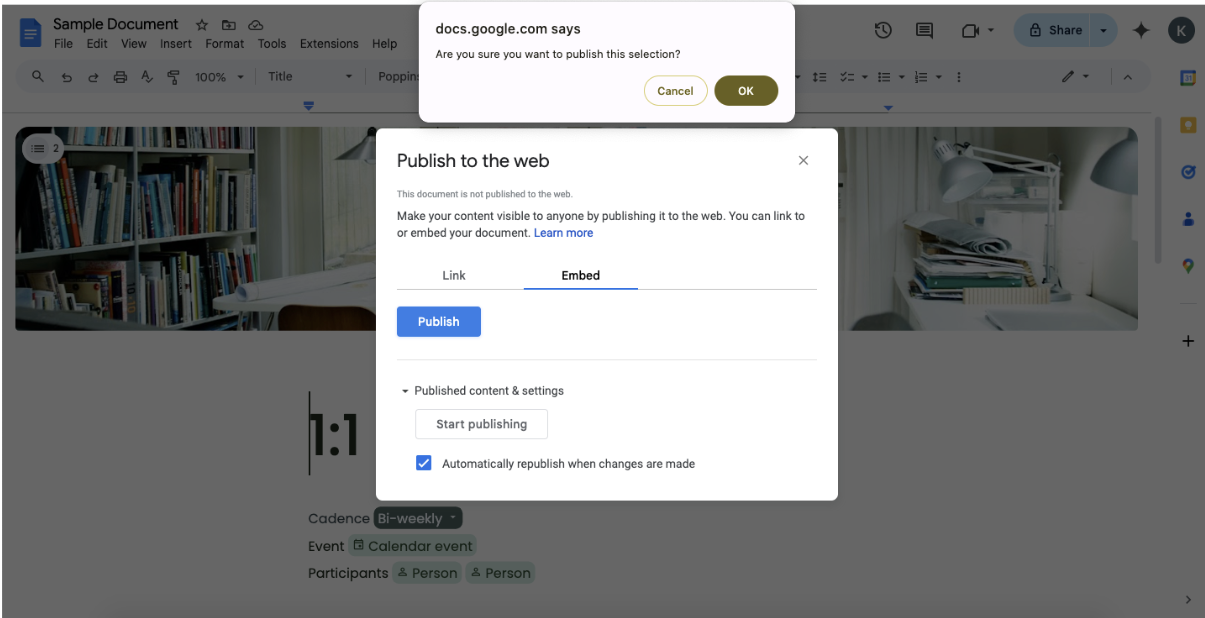
- Copiare il codice iframe HTML generato dalla casella di testo
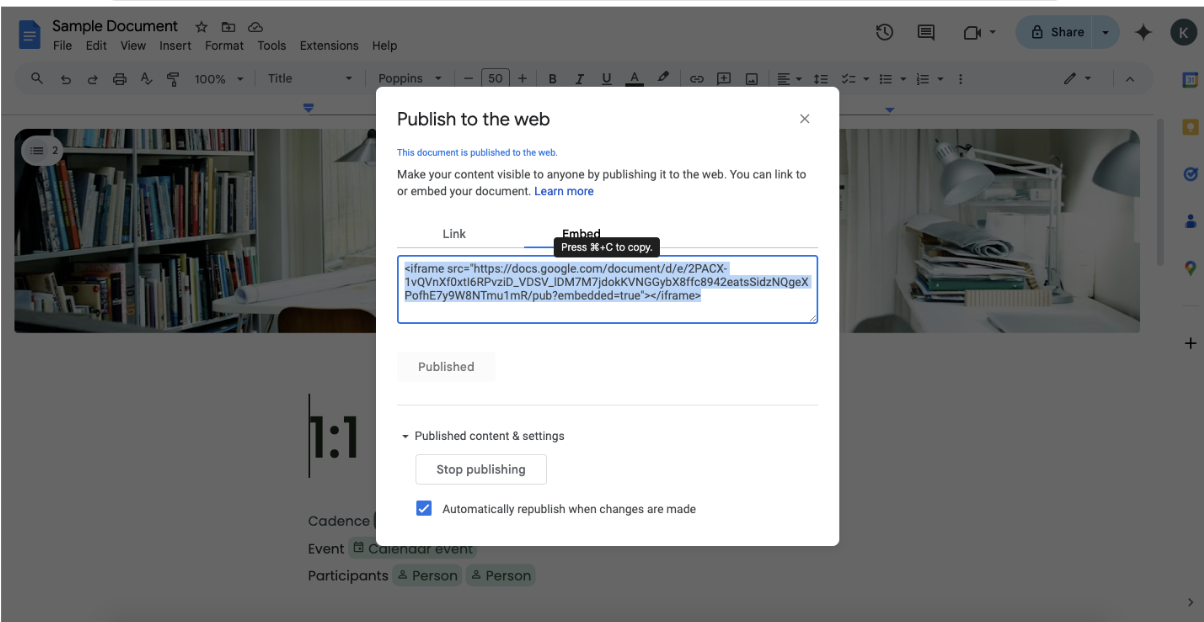
- Incolla questo codice nell'editor HTML del tuo sito web nel punto in cui vuoi che appaia il documento
🧠 Curiosità: Documenti Google è stato originariamente creato sulla base di Writely, uno dei primi programmi di videoscrittura basato su browser con modifica collaborativa in tempo reale.
Metodo 2: pubblicazione sul web come documento collegato
Se preferisci che gli utenti accedano al tuo documento Google tramite un link piuttosto che visualizzarlo direttamente sulla tua pagina, questo metodo offre una soluzione più pulita.
Questo approccio è ideale quando si desidera mantenere l'esperienza completa del documento Google o quando l'incorporamento potrebbe interrompere il design della pagina.
Ecco come incorporare un documento Google con un link:
- Apri il tuo documento Google e clicca su File > Condividi > Pubblica sul web
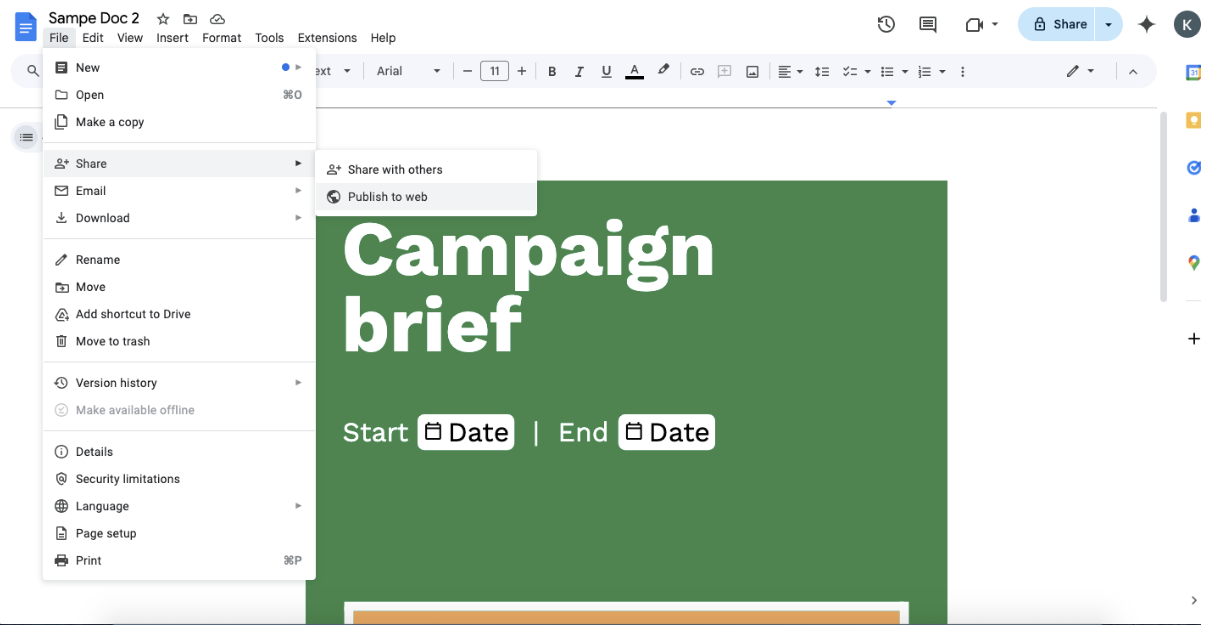
- Nella finestra popup, fare clic sulla scheda "Link"

- Scegli le opzioni di pubblicazione (ripubblicazione automatica quando vengono apportate modifiche, ecc. )
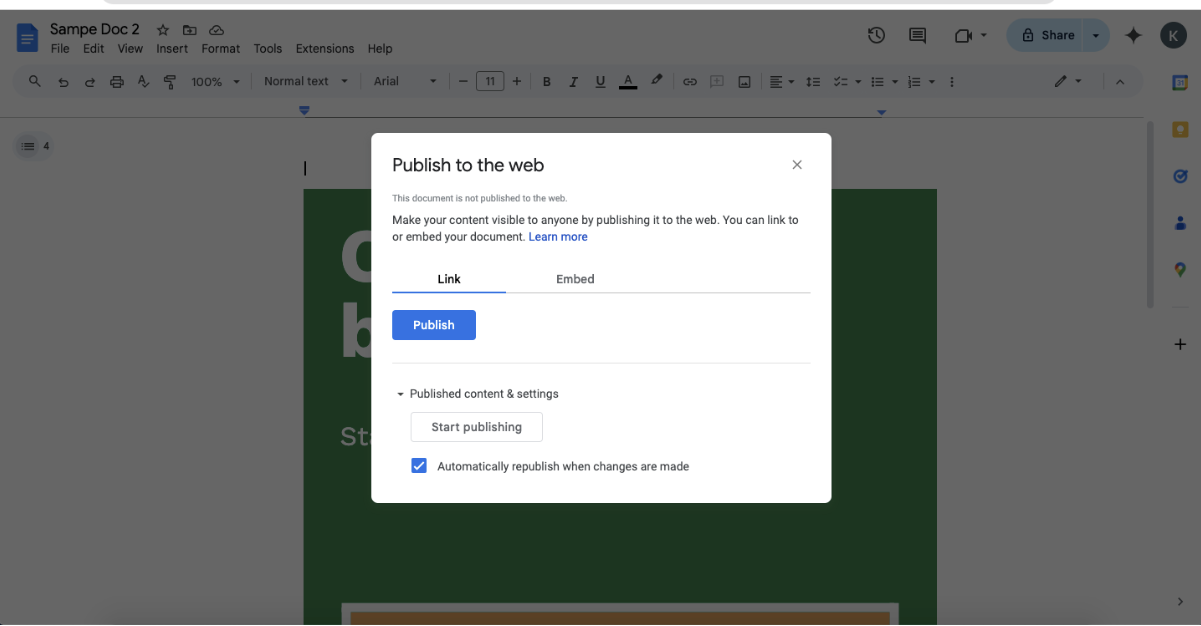
- Fare clic su "Pubblica" e copiare l'URL generato dalla casella di testo
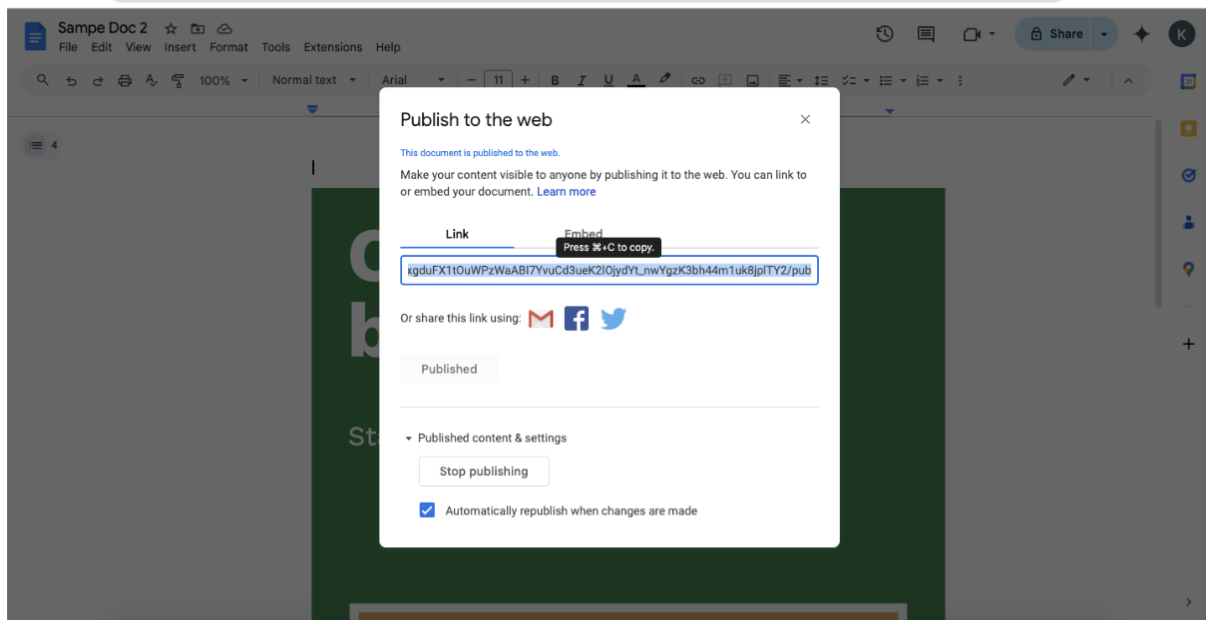
- Creare un collegamento di testo o un pulsante sul sito Web che indirizzi gli utenti a questo URL
- Considera l'aggiunta di parametri come "usp=condivisione" per ottimizzare l'esperienza di visualizzazione
💡Suggerimento: puoi anche generare l'URL facendo clic sul pulsante "Condividi" nell'angolo in alto a destra del documento. Anche se in questo modo si crea un link di condivisione piuttosto che un link pubblicato, è più veloce per le situazioni in cui non sono necessarie opzioni di pubblicazione complete.
Metodo 3: Utilizzo di Google Drive per incorporare più tipi di file
Il metodo del codice di incorporamento di Google Drive offre ulteriore flessibilità e funziona bene per la condivisione di più tipi di documenti dal proprio Drive. Questo approccio è particolarmente utile quando è necessario incorporare vari tipi di file o si desidera mantenere la struttura organizzativa dei file.
Ecco come incorporare un documento Google utilizzando Google Drive:
- Carica il tuo documento su Google Drive se non è già lì
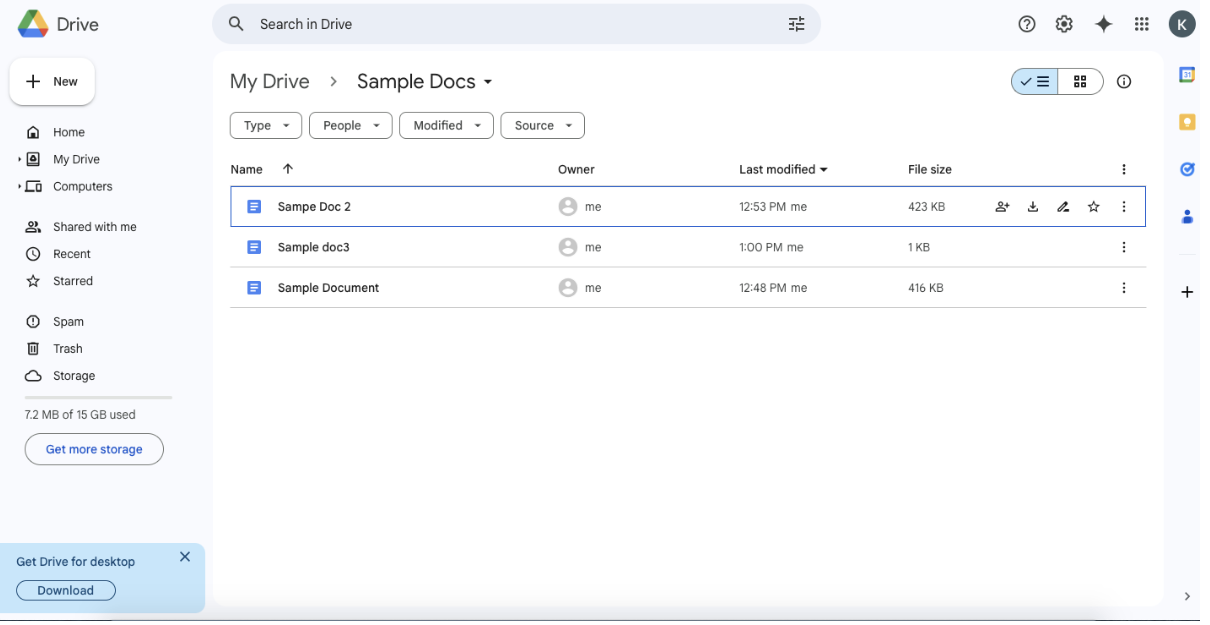
- Fare clic con il tasto destro del mouse sul file e selezionare "Condividi"
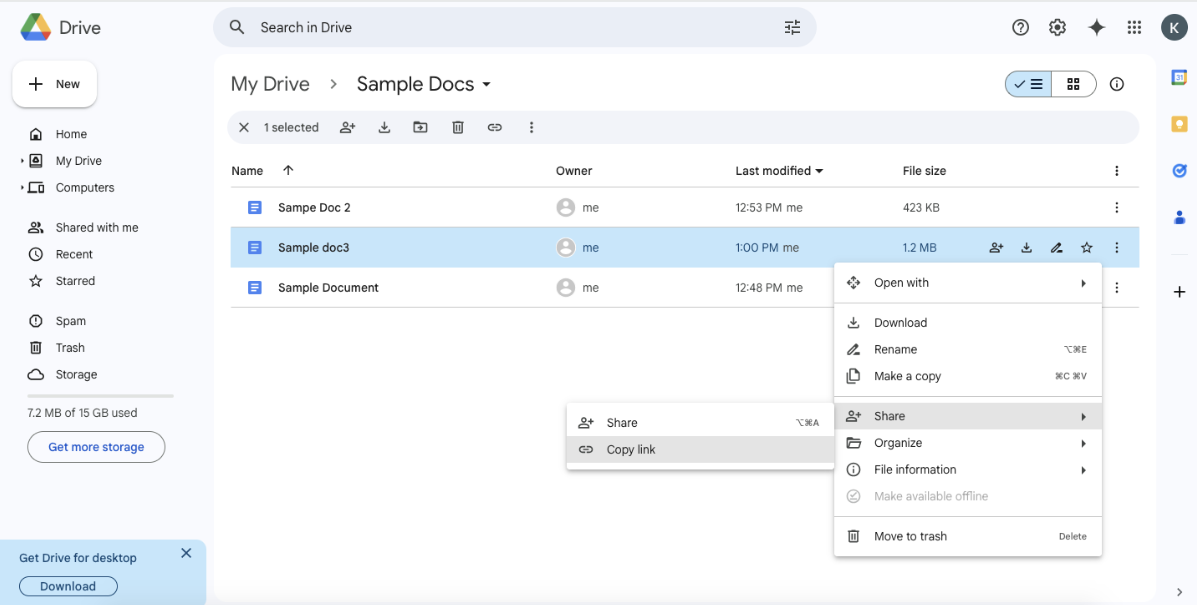
- Modificare le impostazioni di accesso su "Chiunque abbia il link può visualizzare"
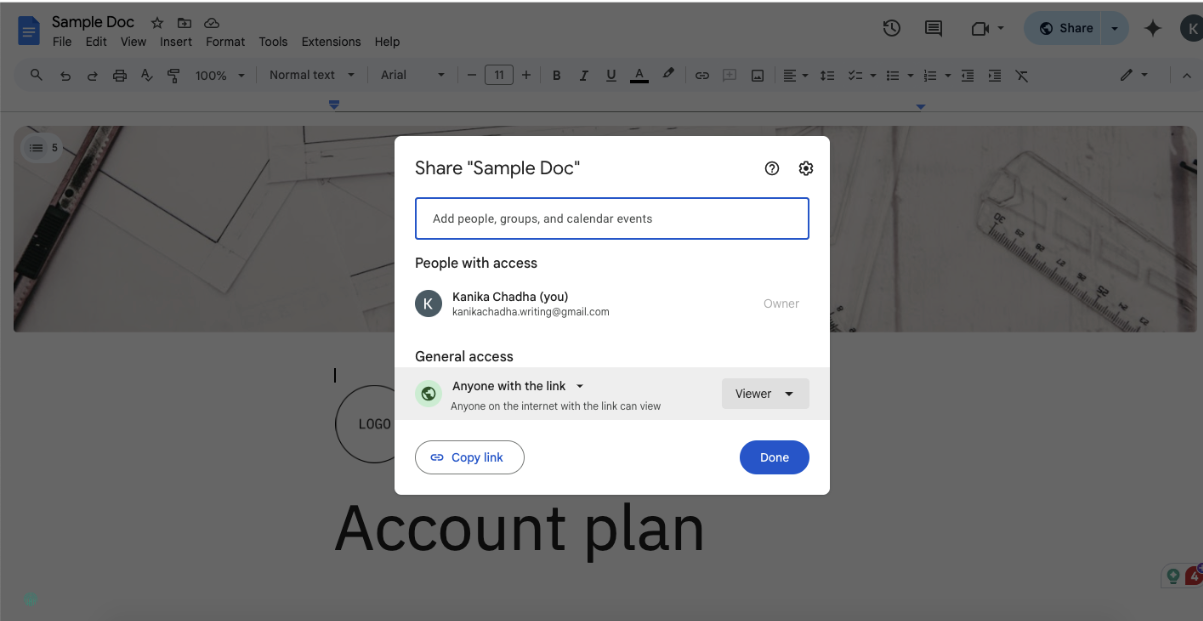
- Fare clic su "Copia link" per ottenere l'URL di condivisione
- Nell'editor HTML del tuo sito web, crea un tag iframe con questo formato:
- Sostituisci "YOUR_GOOGLE_DRIVE_LINK" con il link di condivisione del passaggio 4, assicurandoti di includere "/preview" alla fine
Ogni metodo ha i suoi vantaggi, quindi scegli quello più adatto alle tue esigenze specifiche e al design della pagina web. L'incorporamento iframe fornisce l'integrazione più fluida, mentre il metodo del link mantiene l'esperienza completa di Documenti Google. L'incorporamento di Google Drive offre flessibilità per vari tipi di file.
💡 Suggerimento: quando si incorporano regolarmente documenti Google in siti web o piattaforme, creare un modello di documenti Google specializzato e progettato specificamente per l'incorporamento. Includere il proprio marchio, ottimizzare i margini per la visualizzazione iframe (più stretti rispetto allo standard) e preimpostare le dimensioni dei font per una migliore leggibilità nelle visualizzazioni incorporate. Memorizzarlo come modello andando su File > Crea una copia e salvarlo in una cartella dedicata "Modelli incorporati". Per indicazioni più dettagliate su come ottimizzare i Documenti Google per l'incorporamento, consulta la documentazione ufficiale del supporto di Google sulla pubblicazione sul web.
Limiti dell'utilizzo di Documenti Google per la gestione dei documenti e la collaborazione
Sebbene Documenti Google abbia rivoluzionato il modo in cui creiamo e condividiamo documenti online, l'incorporamento di questi documenti presenta diversi limiti degni di nota. Comprendere questi limiti è fondamentale per prendere decisioni informate sulla strategia di gestione dei documenti.
Gestione complessa del controllo degli accessi
La gestione delle autorizzazioni di accesso per i Documenti Google incorporati può diventare rapidamente impegnativa. Quando si incorpora un documento, si è limitati alle impostazioni di base per la condivisione che si applicano all'intero documento.
Non è possibile impostare diversi livelli di autorizzazione per altre sezioni, rendendo difficile la condivisione selettiva di informazioni sensibili. Inoltre, non è possibile implementare la protezione tramite password o restrizioni di accesso basate sul tempo per le visualizzazioni incorporate, che potrebbero essere necessarie per contenuti riservati o sensibili al fattore tempo.
Incoerenze nella formattazione e nella visualizzazione
La presentazione visiva dei documenti Google incorporati spesso non è all'altezza delle aspettative. I documenti possono essere visualizzati in modo diverso a seconda del browser e del dispositivo, creando un'esperienza incoerente per gli utenti.
La reattività dei dispositivi mobili è particolarmente problematica: i documenti incorporati potrebbero apparire troppo piccoli, richiedere un eccessivo Zoom o interrompere il layout della pagina web su schermi più piccoli.
Inoltre, ci sono delle restrizioni quando si desidera personalizzare i Documenti Google per adattarli all'aspetto del design della pagina web. Questo perché Documenti Google offre opzioni di stile limitate per i contenuti incorporati.
👀 Lo sapevi? Google è nato nel 1996 come progetto di ricerca degli studenti di dottorato di Stanford Larry Page e Sergey Brin. Hanno sviluppato un motore di ricerca che utilizzava i collegamenti per determinare l'importanza delle singole pagine sul World Wide Web. Hanno chiamato questo motore di ricerca "Backrub", prima di rinominarlo Google.
Funzionalità/funzioni di collaborazione limitate
Le funzionalità di collaborazione che rendono potenti i Documenti Google nel loro ambiente nativo diventano notevolmente limitate nelle visualizzazioni incorporate. Il tuo pubblico non può sperimentare la modifica in tempo reale, anche se ha l'autorizzazione a modificare il documento originale.
La funzione di commento, essenziale per il feedback e la discussione, potrebbe non lavorare come previsto nelle versioni incorporate. Forse la cosa più importante è che chi visualizza non può accedere alla cronologia delle versioni attraverso la visualizzazione incorporata, rendendo difficile il monitoraggio delle modifiche o il ripristino delle versioni precedenti.
Problemi di accesso offline e di prestazioni
I Documenti Google incorporati richiedono una connessione Internet costante per funzionare. A differenza delle soluzioni native per documenti, i contenuti incorporati non hanno la possibilità di accesso offline. Anche vari fattori possono influire sulle prestazioni, tra cui le dimensioni del documento e la velocità di Internet del visualizzatore.
I documenti di grandi dimensioni con più immagini o formattati in modo complesso potrebbero caricarsi lentamente o causare problemi di prestazioni sulla pagina web.
Limiti dell'integrazione
Quando si utilizzano i Documenti Google incorporati, si lavora con una soluzione autonoma che non si integra naturalmente con i flussi di lavoro esistenti. Non esiste un modo integrato per collegare questi documenti con gli strumenti di project management, i sistemi di monitoraggio delle attività o le piattaforme di collaborazione del team.
Questa separazione può creare silos di informazioni e ridurre la produttività poiché i membri del team passano da uno strumento all'altro e da una piattaforma all'altra.
💡 Suggerimento: La digitazione vocale in Documenti Google è una svolta per gli autori di contenuti. Invece di digitare tutto manualmente, puoi semplicemente dettare i tuoi pensieri. Accedi a questa funzionalità andando su Strumenti > Digitazione vocale o premendo Ctrl+Maiusc+S. La tecnologia avanzata di riconoscimento vocale di Google funziona sorprendentemente bene, rilevando anche i comandi di punteggiatura come "virgola" o "nuovo paragrafo". Ulteriori informazioni su questa funzionalità nella guida ufficiale alla digitazione vocale di Google.
Leggi anche: Come organizzare i documenti Google
Come ClickUp migliora la collaborazione sui documenti
La gestione dei documenti non dovrebbe significare destreggiarsi tra più piattaforme o perdere il monitoraggio di informazioni importanti. ClickUp, l'app per tutto il lavoro, offre una soluzione completa che trasforma il modo in cui i team creano, condividono e collaborano ai documenti.
Gli utenti di vari settori hanno condiviso le loro esperienze positive con la piattaforma.
"Abbiamo apprezzato l'impatto collaborativo di ClickUp più di recente, quando abbiamo lavorato a un piano di contenuti per il lancio di un prodotto. Siamo stati in grado di creare e mantenere un repository di contenuti utilizzando lo strumento docs, che includeva struttura gerarchica, modifica collaborativa e potenti funzionalità di incorporamento. "
"Abbiamo apprezzato l'impatto collaborativo di ClickUp quando abbiamo lavorato a un piano di contenuti per il lancio di un prodotto. Siamo stati in grado di creare e mantenere un repository di contenuti utilizzando lo strumento docs, che includeva struttura gerarchica, modifica collaborativa e potenti funzionalità di incorporamento. "
Ecco alcune funzionalità/funzioni distintive di ClickUp che lo rendono eccellente per la gestione dei documenti:
Gestione integrata dei documenti con ClickUp Docs
ClickUp Docs rivoluziona la gestione tradizionale dei documenti integrandola direttamente nel flusso di lavoro. A differenza delle soluzioni autonome, ClickUp Docs vive dove avviene il tuo lavoro.
È possibile creare documenti ricchi di opzioni di formattazione che rivaleggiano con i tradizionali elaboratori di testi, ma con l'ulteriore vantaggio di una perfetta integrazione del progetto. I membri del team possono accedere, modificare e collaborare ai documenti senza lasciare l'area di lavoro del progetto.
📮ClickUp Insight: il 60% dei lavoratori risponde ai messaggi istantanei entro 10 minuti, ma ogni interruzione costa fino a 23 minuti di tempo di concentrazione, creando un paradosso di produttività. Centralizzando tutte le conversazioni, le attività e le chat all'interno dell'area di lavoro, ClickUp consente di evitare il passaggio da una piattaforma all'altra e ottenere le risposte rapide di cui si ha bisogno. Nessun contesto viene mai perso!
Ogni documento di ClickUp diventa una parte dinamica del tuo ecosistema di progetto. Puoi incorporare attività all'interno dei documenti, collegare documenti a progetti specifici e organizzare le informazioni in modo che abbiano senso per il tuo team. Questa integrazione garantisce che la documentazione importante sia sempre accessibile e contestuale al tuo lavoro
Rilevamento della collaborazione in tempo reale
Sono finiti i giorni in cui si sovrascriveva accidentalmente il lavoro di qualcun altro o si creavano versioni di documenti in conflitto. La funzionalità/funzione di rilevamento della collaborazione di ClickUp porta una consapevolezza senza precedenti alla modifica dei documenti del team. Quando più membri del team stanno lavorando sullo stesso documento, vedrai indicatori in tempo reale che mostrano esattamente chi sta modificando quale sezione.
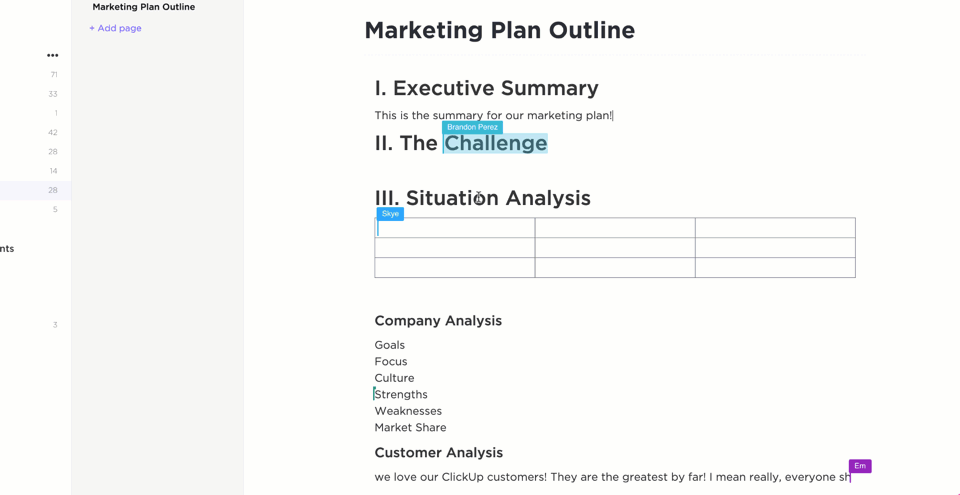
Questa consapevolezza visiva aiuta a prevenire conflitti e lavoro richiesto in più. È possibile vedere i cursori dei colleghi muoversi in tempo reale, facilitando il coordinamento su documenti complessi.
Il sistema ti avvisa automaticamente se qualcun altro sta modificando la stessa sezione, contribuendo a mantenere l'integrità del documento e al contempo a garantire una collaborazione fluida ed efficiente.
Migliore organizzazione dei documenti
L'organizzazione dei documenti in ClickUp va ben oltre le strutture di base delle cartelle. La piattaforma consente di creare documenti e wiki nidificati che rispecchiano perfettamente la struttura e il flusso di lavoro del team. È possibile monitorare facilmente lo stato di avanzamento dei documenti attraverso stati personalizzati e impostare flussi di lavoro automatizzati per revisioni e approvazioni.
Il sistema supporta anche la creazione di modelli per formattare i documenti in modo coerente all'interno dell'organizzazione, mantenendo al contempo un controllo dettagliato delle versioni e una cronologia delle modifiche per ogni contenuto.
Condivisione avanzata e controlli delle autorizzazioni
ClickUp migliora la sicurezza e la condivisione dei documenti con sofisticati controlli di accesso. È possibile stabilire livelli di autorizzazione personalizzati per i diversi membri del team e condividere sezioni specifiche mantenendo altre private.
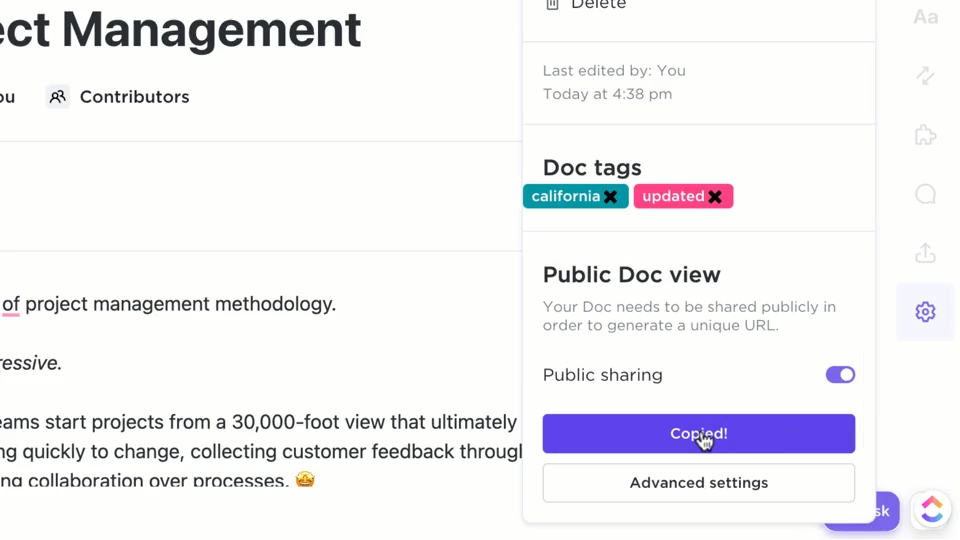
La piattaforma consente di creare collegamenti pubblici con impostazioni di sicurezza personalizzabili, il tutto con il monitoraggio dell'accesso ai documenti e del coinvolgimento. La crittografia di livello Enterprise garantisce la protezione delle informazioni sensibili, offrendo tranquillità e mantenendo l'efficienza della collaborazione.
Integrazione perfetta di attività e documenti
La gestione dei documenti in ClickUp colma il divario tra documentazione e azione. I documenti possono essere collegati direttamente alle attività pertinenti, convertiti in elementi utilizzabili e utilizzati come modelli per progetti futuri.
Il sistema consente di fare riferimento a documenti in più posizioni senza duplicazioni, con tutti gli aggiornamenti in tempo reale quando vengono apportate modifiche. Questa integrazione assicura che la documentazione rimanga attiva e pertinente per il lavoro in corso.
Ricerca intelligente e accessibilità
Trovare informazioni in ClickUp è un'esperienza intuitiva grazie alle funzionalità di ricerca avanzata che analizzano in modo completo il contenuto dei documenti. L'IA per la documentazione della piattaforma offre suggerimenti per aiutarti a scoprire rapidamente i contenuti rilevanti, mentre la navigazione rapida tra i documenti correlati mantiene fluido il flusso di lavoro.
Il sistema supporta la categorizzazione personalizzabile per soddisfare le esigenze del tuo team e l'accesso ottimizzato per dispositivi mobili ti garantisce la possibilità di accedere ai tuoi documenti da qualsiasi dispositivo.
Leggi anche: Il miglior software di scrittura assistita con IA
Aggiorna la gestione dei tuoi documenti con ClickUp
Ora sai come incorporare un documento Google in tre modi diversi. Tuttavia, il futuro della gestione dei documenti non riguarda la semplice incorporazione, ma la creazione di un'area di lavoro unificata in cui le informazioni fluiscono liberamente e il lavoro viene svolto in modo efficiente.
L'approccio completo di ClickUp alla gestione dei documenti offre il perfetto equilibrio tra potenza e semplicità.
Che tu gestisca un piccolo team o un'azienda, le funzionalità di gestione dei documenti di ClickUp si adattano alle tue esigenze.
Smetti di lottare con strumenti frammentati e abbraccia una soluzione che porta tutta la tua documentazione in un unico spazio collaborativo.
Iscriviti oggi stesso a ClickUp e scopri un modo più integrato per gestire le conoscenze e i flussi di lavoro del tuo team.